Для того чтобы владельцы сайтов (вебмастера) и СЕО оптимизаторы могли отслеживать степень видимости сайтов, находить критичные ошибки, отправлять веб-страницы на индексацию и проделывать другую работу, направленную на продвижение, поисковая система Гугл разработала специальный инструмент, который до 2015 г. носил название Webmaster Tools, а потом был переименован в Google Search Console – Поисковая Консоль Гугл.
В 2019 г. корпорация Google представила новый интерфейс этого полезного инструмента, который внедряли постепенно. Ну а с 2020 г. уже все кабинеты вебмастера перешли на новую версию. С ее главными функциями нужно познакомиться всем, кто планирует продвигать сайт в поисковике Гугл. Знание того, как работать с Google Search Console, поможет отслеживать все изменения и получать ценные рекомендации для быстрого продвижения сайта.
Как приступить к работе с Search Console
Чтобы использовать любой из гугловских сервисов, требуется завести аккаунт. Для этого достаточно создать себе почтовый ящик на gmail.com. Затем переходим в Google Search Console, входим в аккаунт, если ранее этого не сделали, и знакомимся с интерфейсом.
При первом посещении консоли необходимо зарегистрировать тут свой ресурс и подтвердить права на него. Детальнее о том, как добавить сайт в Google, рассказано ЗДЕСЬ. Закончив с верификацией в Google Search Console, переходим к обзору основных пунктов меню.
Чем отличается старая версия Google Search Console от новой
- Пользовательский интерфейс переработали так, чтобы с сервисом было комфортно работать на мобильных устройствах.
- В прошлой версии сведения о привлеченном на сайт трафике были доступны лишь за последние 3 месяца, теперь анализировать можно 16-месячный период.
- Появились новые возможности: проверка статуса индексации, оптимизация под планшеты и мобильные гаджеты, проверка канонических урлов.
- Добавлены инструменты контроля индексирования веб-страниц, отправки на повторный переобход гуглботом, выявления и исправления ошибок.
- Для анализа ссылочной массы внедрили один комплексный отчет. Ранее внутренние и внешние ссылки нужно было смотреть в разных отчетах.
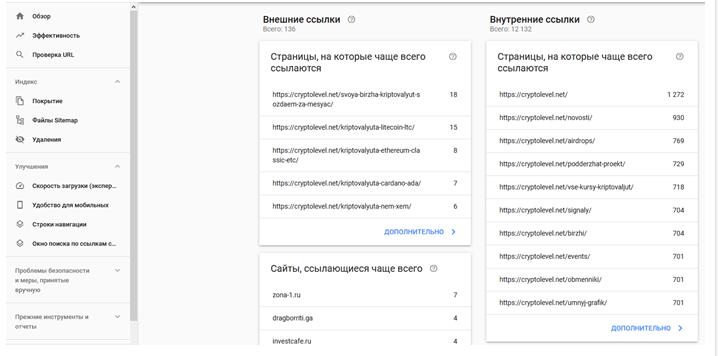
Если в двух словах, то старые инструменты существенно улучшили и добавили новые. Так проверить сайт в Google Search Console стало намного проще.
Хотите научиться SEO и продвигать свой сайт в выдаче? Узнайте, как это сделать, посмотрев вебинар.
Какую ценную информацию дает Поисковая Консоль для SEO
Доступ ко всей необходимой информации предлагает меню в левой части.
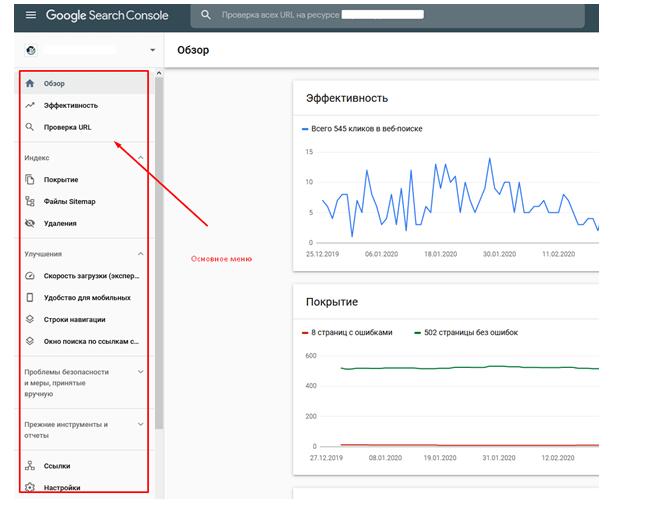
При работе с Консолью Гугл наиболее важно для SEO отслеживать:
- количество индексированных страниц, попавших в поиск;
- нарушения сайта, препятствующие нормальному продвижению;
- число переходов;
- перечень поисковых запросов, по которым пользователи попадали на сайт;
- внутренние и внешние ссылки;
- удобство просмотра сайта на ПК и мобильных устройствах;
- настройки гео.
В центральной части располагаются три вида отчетности по работе сайта, оценивающие:
- эффективность;
- улучшения;
- покрытие.

SEO-шников много, профессионалов — единицы. Научитесь технической и поведенческой оптимизации, создавайте семантические ядра и продвигайте проекты в ТОП!
Отчетность по эффективности
Анализ эффективности позволяет отслеживать:
- число кликов, показов, средний CTR и средние позиции в поисковой выдаче;
- запросы (клики и показы), по которым посетители переходят на сайт;
- страницы, на которые переходят;
- страны, из которых переходят;
- устройства (ПК, смартфон, планшет);
- вид в поиске;
- даты.
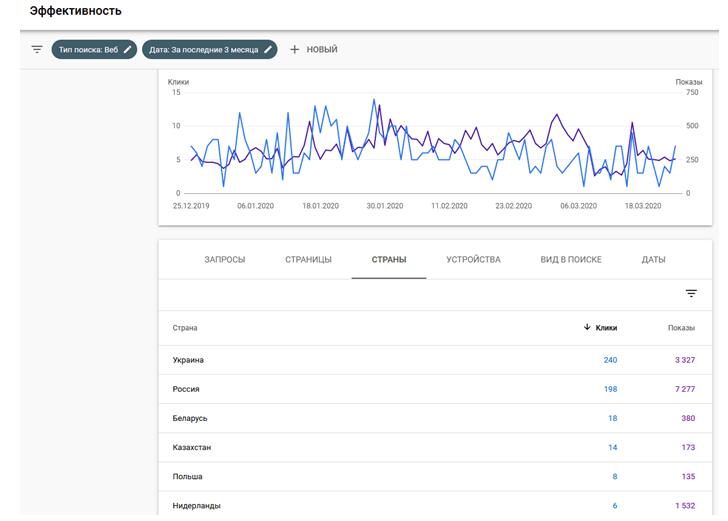
В верхней части отчета по умолчанию указан 3-месячный временной период для отображения данных, но его можно изменять на свое усмотрение от 1 дня до 16 месяцев. Кроме того, можно задавать несколько временных периодов, а потом сравнивать полученные данные. За счет этого анализируют изменение трафика с учетом сезонности или проводят сравнение по годам работы и т. д.
Отчет: Индекс
Открыв пункт меню «Индекс», появится доступ к трем важным разделам:
- Покрытие.
- Файлы Sitemap.
- Удаления.
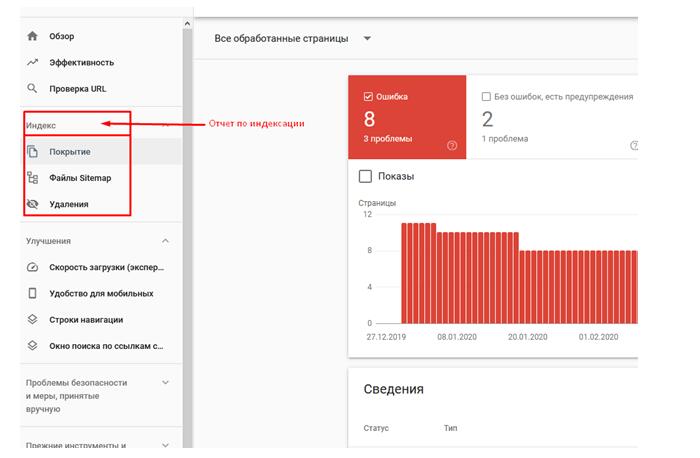
Все три пункта заслуживают краткого обзора.
Отчетность по покрытию
Эта форма отчетности предоставляет сведения о числе находящихся в индексе страниц, а также о выявленных поисковыми ботами ошибках на сайте.
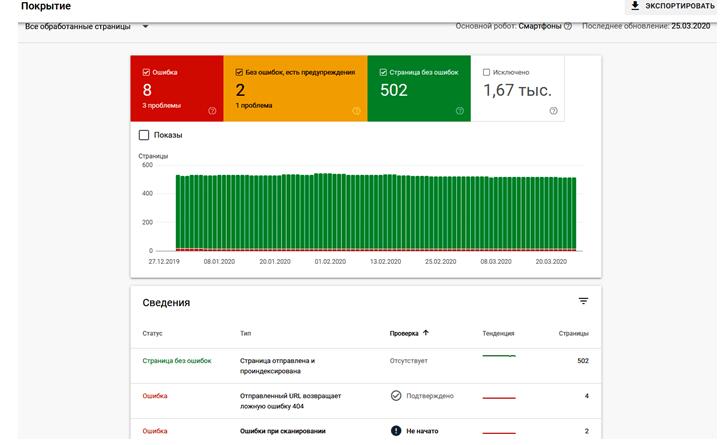
График в верхней части позволяет переключаться между 4 группами статусов индексированных страниц:
- Ошибка – этот статус свидетельствует о проблеме, мешающей индексации. Первым делом СЕО-специалисты исправляют подобные ошибки, чтобы улучшить видимость сайта.
- Исключено – страницы, не попавшие в индекс Гугла. Причин для этого несколько: дубликаты, неканонические страницы и специально закрытые от индексации.
- Без ошибок – все хорошо, бот проверил веб-страницу и добавил ее в индекс.
- Предупреждения – страница проиндексирована, но робот выявил некритичные ошибки, требующие внимания.
Открыв одну из групп, сеошник получит исчерпывающую информацию по интересующей его группе. К примеру, стоит обязательно анализировать группу страниц, получивших предупреждение. Выбрав этот график и обратив внимание на пункт «Сведения», можно изучить причины, вызвавшие появление предупреждений.
Нажав на ошибку, вы увидите отчетность с примерами тех страниц, на которых выявлена ошибка, и датами их обхода гуглботом. Выбрав конкретный пример, вы посмотрите детальное описание проблемы и возможные пути ее решения.
Сравнивая функционал обновленной версии Google Webmaster Tools с возможностями, которые дают инструменты Yandex Webmaster, приходится признать, что у Яндекса сервис шире и полезнее. В частности, отчет по покрытию от Гугла:
- не предоставляет сведений по источникам возникновения 404-й ошибки;
- не дает информации по дубликатам;
- позволяет оценивать страницу исключительно с позиций гуглбота: посмотреть в выдаче, заблокировать в файле robots или отправить в индекс.
Файлы Sitemap
Здесь содержится важная информация о файле Sitemap (карта сайта):
- отсутствует;
- проверен;
- проверяется.
Также Гугл предоставляет тут сведения о выявленных ошибках в карте сайта, если такие есть.
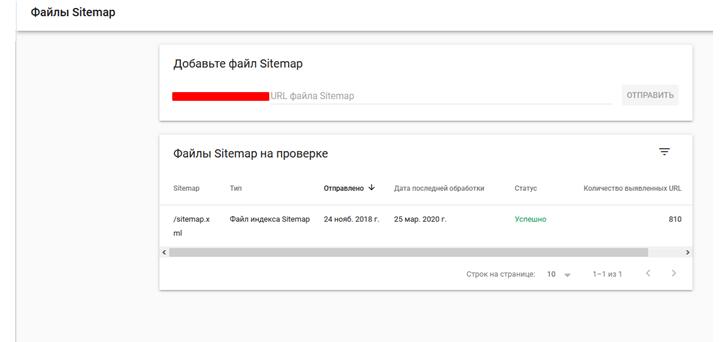
В обновленной версии Поисковой Консоли Гугл советует использовать sitemap для контроля наиболее значимого контента, а также формирования отчетности по существующим проблемам.
Опции удаления
Это новый инструмент для вебмастеров, позволяющий:
- отправлять запросы на временное изъятие урлов из индекса поисковой системы Гугл;
- просматривать отправленные в прошлом запросы на изъятие, составленные как самим владельцем сайта или сеошником, так и интернет-пользователями.
За счет этого можно, к примеру, просматривать жалобы посетителей на плохой или неактуальный больше контент.
Используя опции удаления, можно мгновенно устранить нежелательный контент из поисковой выдачи на срок до 6 месяцев, а за это время переделать все или убрать совсем. Удаление происходит по одному из двух путей:
- Временное устранение урла. Указанную веб-страницу убирают из поиска, а кэшированный вариант удаляют.
- Удаляется страница из кеша. В этом случае урл остается в поисковой выдаче, а удаляется версия из кеша и очищается важный для SEO метатег description, который снова заполнится после повторного обхода веб-страницы гуглботом.
Удобство просмотра сайта на мобильных устройствах
Поисковые системы еще несколько лет назад заявляли о том, что рост мобильного трафика сильно возрос, а потому одним из важнейших факторов ранжирования для сайта выступает наличие корректно работающей версии для мобильных устройств.
Ранее оценить качество работы мобильной версии можно было в сторонних сервисах, но теперь можно прямо в Google Search Console проверять сайты для PC и mobile.
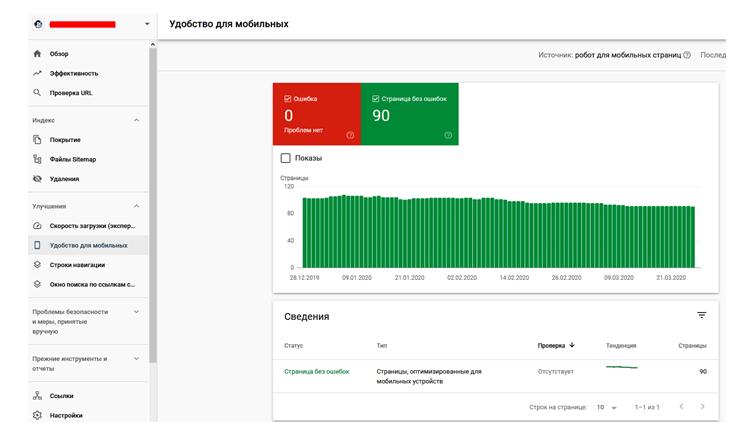
Если на смартфонах и планшетах сайт работает некорректно, то сервис укажет на ошибки, которые нужно устранить. Среди часто встречающихся проблем:
- Применение Flash.
- Ошибки в теге viewport, который отвечает за правильный размер дисплея.
- Контент выходит по ширине за пределы экрана, что требует использовать полоску горизонтальной прокрутки, которая раздражает пользователей и зачастую вызывает у них желание скорее закрыть сайт.
- Очень маленький шрифт. Если размер шрифта обычной версии не адаптируется под мобильный дисплей, то читать написанное мелкими буквами невозможно. Это заставляет увеличивать отдельные области, что затрудняет навигацию по сайту.
- Четко заданная зона просмотра. Если на сайте изначально жестко зафиксирована ширина области отображения контента, то на телефонах и планшетах такой ресурс не будет отображаться полностью. Чтобы избежать этого, необходимо делать адаптивный дизайн, подстраивающийся под конкретное устройство.
- Важные для навигации по сайту объекта размещены чересчур близко. Это затрудняет нажатие, ухудшая юзабилити.
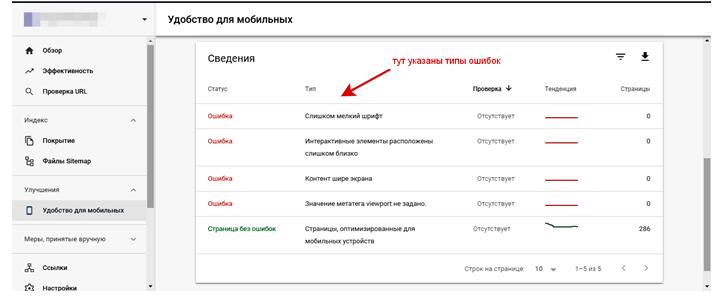
В рамках краткого обзора сложно рассмотреть все нюансы использования Google Search Console вебмастерами. Однако с освоением остальных пунктов проблем в освоении быть не должно, т. к. Гугл хорошо поработал над системой подсказок, и каждый шаг при необходимости сопровождает детальными разъяснениями.
В общем, стоит признать – обновление сервиса оказалось очень полезным. Улучшение работы старых инструментов и добавление новых упрощает СЕО-специалисту работы по повышению видимости сайта, а заодно дает четкое представление о том, как гуглбот воспринимает ту или иную страницу и сайт в целом.
Если после прочтения этой статьи у вас еще остались вопросы, или вы хотите дополнить материал своими наблюдениями, то обязательно сделайте это в комментариях ниже.
Рекомендуем также к прочтению по теме:
→ инструкция по работе с Яндекс Метрикой


